Kindle'da Amazon Hesabı Nasıl Değiştirilir
Çeşitli / / June 21, 2023
Amazon'un çevrimiçi mağazalarındaki devasa kitap koleksiyonu ve başarılı Kindle kitap serileri, Kindle'a eklendi Amazon hesabına bağlı. Ancak satın aldığınız kitapların farklı bir Amazon hesabında olduğunu fark ederseniz, onları Kindle'ınıza eklemenin tek yolu Amazon hesabını değiştirmektir.

Bu yazıda, Kindle okuyucunuzdaki Amazon hesabını nasıl değiştireceğinizi göstermek istiyoruz. Burada bahsettiğimiz adımlar Kindle, Kindle Paperwhite ve Kindle Oasis okuyucu için geçerlidir.
Buna geçmeden önce, Kindle okuyucunuzdaki mevcut Amazon hesabını kaldırdığınızda ne olduğunun farkında olmamız gerekiyor. Hadi başlayalım.
Ayrıca Oku: Kindle Reader'ınızı nasıl güncellersiniz?
Kindle Hesabınızı Kaldırdığınızda Ne Olur?
Hesabı değiştirirken Kindle okuyucunuzdaki mevcut Amazon hesabınızı kaldırdığınızda ne olacağı aşağıda açıklanmıştır.

- Hesapta satın alınan tüm kitaplar da Kindle'dan kaldırılacaktır. Ancak, hesabı Kindle'ınıza tekrar eklerseniz bu kitaplara erişmeye devam edebileceğinizi unutmayın.
- Manuel olarak eklenen, Kindle mağazasından satın alınmayan kitaplar cihazınızda kalacaktır. Ancak, bu kitaplardaki okuma ilerlemesi sıfırlanacaktır.
- Hesabı kaldırdıktan sonra Kindle hesabınıza bağlı birkaç cihaz ayarının sıfırlandığını gözlemledik.
- Kindle Unlimited, Prime Reading vb. gibi hesabınızda yararlandığınız diğer tüm avantajları kaybedersiniz.
Uzun lafın kısası, Kindle hesabınızın sunduğu tüm çevrimiçi hizmetlere erişiminizi kaybedersiniz. Kindle'ınızı yalnızca çevrimdışı eklediğiniz kitapları okumak için kullanabilirsiniz. Bunda sorun yoksa bir sonraki bölüme geçin.

Satın almak
Kindle Hesabınızı Nasıl Kaldırırsınız?
Yeni bir tane eklemeden önce mevcut Kindle hesabınızı kaldırmanız veya kaydını silmeniz gerekir. İşte bunu yapmanın üç yolu. Doğrudan Kindle'ınızda kaydınızı iptal edebilir, iPhone veya Android'de Amazon uygulamasını kullanabilir veya bunu yapmak için PC'nizi veya Mac'inizi kullanabilirsiniz.
Kindle hesabınızı satıyorsanız veya bir arkadaşınıza veriyorsanız kaldırmayı da düşünebilirsiniz.
1. Kindle'ınızdaki Amazon Hesabının Kaydını Silme
Aşama 1: Ekranda herhangi bir yere dokunun ve ekranın en üst kısmındaki aşağı bakan oku seçin.
Adım 2: Tüm Ayarlar'a dokunun.


Aşama 3: Hesabınıza dokunun.
Adım 4: Cihazın Kaydını Sil üzerine dokunun.
Bu, hesabı Kindle okuyucunuzdan etkili bir şekilde kaldıracaktır.


Alternatif olarak, iPhone ve Android cihazlarda Amazon uygulamasını kullanarak hesabı Kindle okuyucunuzdan da kaldırabilirsiniz.
2. Amazon Uygulamasını Kullanarak Kindle Hesabını Kaldırma
Akıllı telefonunuzdaki Kindle'ınızdan kaldırmak istediğiniz Amazon hesabında oturum açtığınızdan emin olun. Tamamlandığında, aşağıdaki adımları izleyin.
Aşama 1: iOS veya Android cihazınızda Amazon uygulamasını açın. Alt çubuktaki hamburger şeklindeki menü simgesine dokunun. Hesap üzerine dokunun.
Adım 2: "İçerik ve Cihazlar" üzerine dokunun.


Aşama 3: Cihazlar üzerine dokunun.
Adım 4: Kindle'a dokunun.


Adım 5: Hesabı kaldırmak istediğiniz Kindle'ı seçin.
Adım6: Kaydı sil üzerine dokunun.
Yukarıdaki adımları tamamladığınızda, hesap seçilen Kindle cihazından kaldırılacaktır.


Hesabı Kindle okuyucunuzdan kaldırmak için Amazon web sitesini de kullanabilirsiniz.
3. PC veya Mac'te Kindle Hesabını Kaldırma
Aşama 1: PC'nizde veya Mac'inizde bir web tarayıcısında Amazon'u açın. Kindle'ınızdan kaldırmak istediğiniz hesapta oturum açtığınızdan emin olun.
Adım2: Kullanıcı adınızdaki açılır menüyü tıklayın. "İçeriğinizi ve Cihazlarınızı Yönetin"i tıklayın.

Aşama 3: Cihazlar'a tıklayın.
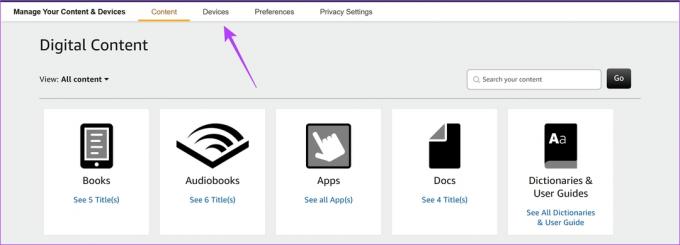
Adım 4: Kindle'a tıklayın.
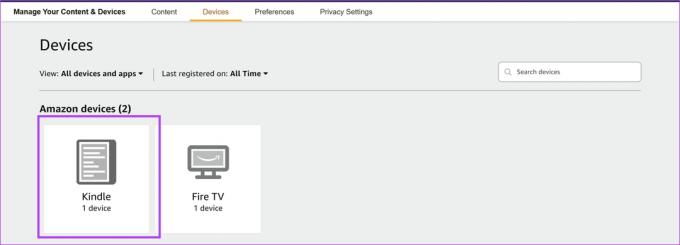
Adım 5: Hesabı kaldırmak istediğiniz Kindle cihazını seçin.
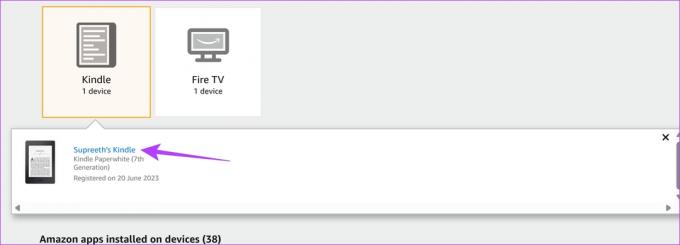
Adım 6: Kaydı Sil'e tıklayın. Bu, hesabı Kindle okuyucunuzdan kaldıracaktır.

Kindle okuyucunuzdan bir hesabı kaldırmanın tüm yolları bunlardır. Ardından, Kindle okuyucunuza nasıl yeni bir hesap ekleyeceğinize bir göz atalım.
Kindle'da Yeni Hesap Nasıl Eklenir?
Kindle okuyucunuzdaki Amazon hesabını değiştirmek için mevcut hesabı kaldırdıktan sonra yeni bir hesap eklemeniz gerekir. Bununla birlikte, hesabı kaldırmanın aksine, Amazon mobil veya web uygulaması aracılığıyla değil, yalnızca okuyucunun kendisinde Kindle okuyucunuza yeni bir hesap ekleyebilirsiniz.
Aşama 1: Ekranda herhangi bir yere dokunun ve ekranın en üst kısmındaki aşağı bakan oku seçin.
Adım 2: Tüm Ayarlar'a dokunun.


Aşama 3: Hesabınıza dokunun.
Adım 4: İki seçenek göreceksiniz – mevcut bir hesabı ekleyin veya yeni bir hesap oluşturun. İlgili seçeneği seçin ve gerekli kimlik bilgilerini girin.
Yeni bir hesap oluşturmak istiyorsanız, mobil veya PC'de Amazon uygulamasını kullanmanızı öneririz. Yeni bir hesap için tüm ayrıntıları yazmak, Amazon hesabınızda külfetli bir işlemdir.


Kindle okuyucunuzdaki Amazon hesabını nasıl değiştireceğiniz konusunda bilmeniz gereken her şey bu. Ancak, başka sorularınız varsa, aşağıdaki SSS bölümüne göz atın.
Kindle'da Amazon Hesabı hakkında SSS
Hayır. Kindle okuyucunuza birden fazla hesap ekleyemezsiniz.
Hayır. Kindle'da profil ekleyemezsiniz. Ancak, Kindle'da ebeveyn denetimleri için bir çocuk profili ekleyebilirsiniz.
Evet. Kindle'da bir hesabı kaldırmak için internet bağlantınızın olması gerekir.
Kindle Reader'da Hesap Değiştirme
Bu makalenin Amazon hesabınızı bir Kindle okuyucuya dönüştürmenize yardımcı olacağını umuyoruz. Bununla birlikte, Amazon'un bir Kindle okuyucuda birden çok hesabı kullanma desteğini elbette gerekli parola korumalarıyla birlikte eklemesini umuyoruz.
Son güncelleme 20 Haziran 2023
Yukarıdaki makale, Guiding Tech'i desteklemeye yardımcı olan bağlı kuruluş bağlantıları içerebilir. Ancak, editoryal bütünlüğümüzü etkilemez. İçerik tarafsız ve özgün kalır.



